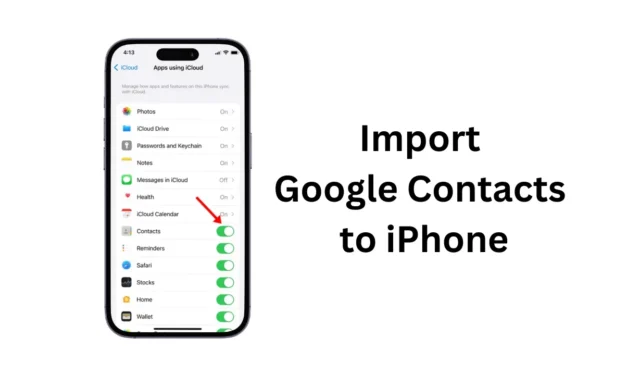
Det er veldig normalt for en bruker å ha både Android og iPhone. Android er vanligvis førstevalget for en telefonbruker, og etter å ha brukt en god del tid på operativsystemet, planlegger brukerne å bytte til en iPhone.
Så hvis du pleide å være en Android-bruker og nettopp har kjøpt en ny iPhone, er det første du kanskje vil overføre de lagrede kontaktene. Så kan du importere Google-kontaktene til iPhone? Vi vil vite om det i denne artikkelen.
Kan vi importere Google-kontakter til iPhone?
Absolutt ja! Du kan enkelt importere Google-kontaktene dine til iPhone, og det er flere måter å gjøre det på.
Selv om du ikke vil importere Google-kontaktene manuelt, kan du legge til Google-kontoen din på iPhone og synkronisere de lagrede kontaktene.
Du trenger ikke å bruke noen tredjepartsapp for å importere Google-kontakter til iPhone. For det må du være avhengig av iPhone-innstillingene eller iTunes.
Hvordan importere Google-kontakter til iPhone?
Vel, uansett hvilken iPhone du eier, må du følge disse enkle metodene for å importere Google-kontakter.
1. For å komme i gang, åpne Innstillinger- appen på iPhone.

2. Når Innstillinger-appen åpnes, blar du ned og trykker på Mail .

3. På Mail-skjermen trykker du på Kontoer .

4. På kontoskjermbildet trykker du på Legg til konto .

5. Deretter velger du Google .

6. Logg nå på med Google-kontoen der kontaktene dine er lagret.

7. Når du er ferdig, slår du på bryteren for kontakter .

Det er det! Nå vil du finne alle Google-kontaktene dine på den opprinnelige kontaktappen på iPhone. Dette er den enkleste metoden for å synkronisere Google-kontakter til iPhone.
Synkroniser Google-kontakter til iPhone via iCloud
Hvis du ikke vil legge til Google-kontoen din og fortsatt vil ha alle lagrede kontakter på iPhone, må du bruke iCloud. Her er hva du må gjøre.
1. Start en nettleser på PC-en for å komme i gang. Deretter logger du på nettstedet for Google-kontakter med Google-kontoen din.
2. Når skjermbildet Kontakter lastes inn, klikker du på Eksporter-ikonet øverst til høyre.

3. På ledeteksten Eksporter kontakter velger du vCard og klikker på Eksporter.

4. Når du har eksportert, besøk iCloud.com- nettstedet og logg på med din Apple-ID .

5. Når du er logget på, klikker du på Kontakter .

6. Klikk på (+) -ikonet øverst til høyre på skjermen .

7. På menyen som vises, velg Importer kontakt .

8. Velg nå vCard-en du har eksportert.
9. Vent noen sekunder til iCloud laster opp vCard. Når du har lastet opp, vil du finne alle kontakter.
10. Deretter åpner du Innstillinger- appen på iPhone og trykker på Apple-ID-en din øverst.

11. På neste skjerm trykker du på iCloud .

12. Deretter må du sørge for at bryteren ved siden av kontakter er slått på.

Det er det! Hvis iPhone-en din er koblet til en stabil internettforbindelse, vil alle iCloud-kontaktene dine bli synkronisert med iPhone.
Så dette er de to beste metodene for å synkronisere Google-kontakter til iPhone. Metodene vi har delt krever ingen tredjepartsappinstallasjon og fungerer bra. Hvis du trenger mer hjelp til å få Google-kontaktene dine på iPhone, gi oss beskjed i kommentarene nedenfor.




Legg att eit svar